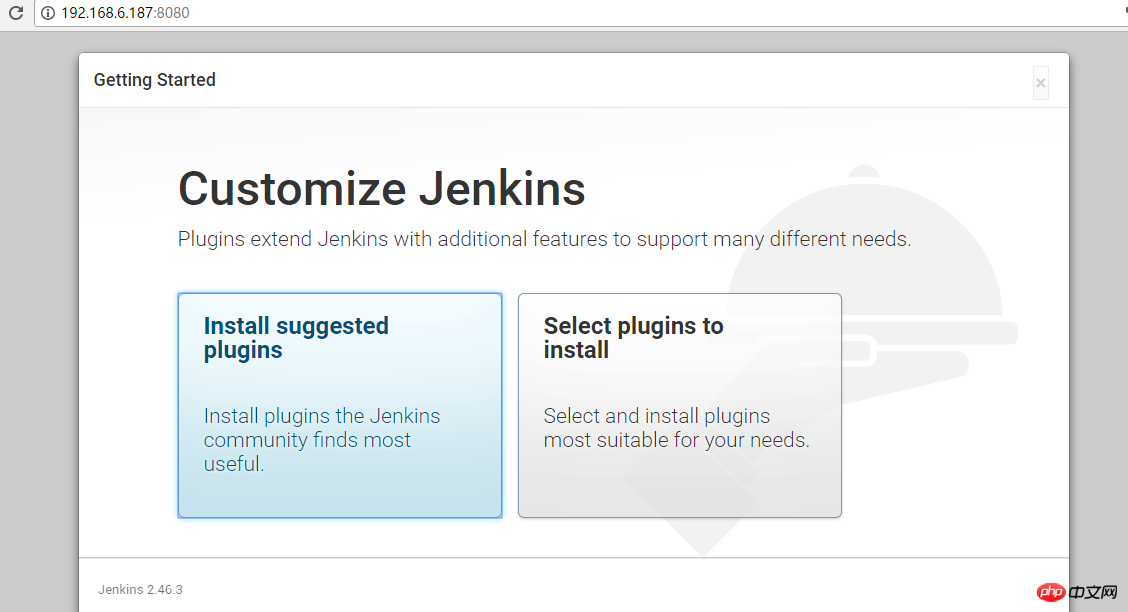Jenkins のインストール
ステップ 1: CentOS 7 を更新する
Linux システム管理者にとってのベスト プラクティスの 1 つは、システムを最新の状態に保つことです。最新の安定したパッケージをインストールして再起動します。
ステップ 2: Java をインストールする
Jenkins をインストールする前に、システム上に Java 仮想マシンをセットアップする必要があります。ここでは、YUM を使用して最新の OpenJDK ランタイム環境 1.8.0 をインストールしましょう:
インストールが完了したら、次のコマンドを実行して確認できます:
このコマンドは、インストールされている Java ランタイム環境について通知します。
Java ベースのアプリケーションが Java 仮想マシンを正しく見つけられるようにするには、「JAVA_HOME」と「JRE_HOME」という 2 つの環境変数を設定する必要があります。
最後に、テスト
ステップ 3: 公式 YUM リポジトリ
Jenkins サービスを開始し、起動時に実行されるように設定します。
訪問者が Jenkins にアクセスできるようにするには、ポート 8080 での受信トラフィックを許可する必要があります。